Jak změnit obrázek seznamu skladeb Spotify v roce 2022
Spotify pro milovníky hudby nikdy nezestárne. Aplikace poskytuje svým uživatelům skvělé služby a snaží se je maximálně uspokojit. Ale někdy, i když dostáváme to nejlepší z toho nejlepšího, rádi měníme věci podle našich potřeb. Stejný případ je s obrázek obalu seznamu skladeb Spotify. Přestože aplikace Spotify vybere a nahraje do playlistu atraktivní fotografii, někdy bychom ji rádi změnili podle toho, jak nám vyhovuje. Pokud tedy dáváte svým problémům přednost, v tomto článku vám přinášíme několik metod, pomocí kterých můžete změnit obrázek seznamu skladeb Spotify.
Také čtení: Jak přidat svou vlastní hudbu na Spotify
Obsah
Změnit obrázek seznamu stop na Spotify
Z počítače pomocí aplikace Spotify Desktop App
Dlouhá cesta
důležité: Obrázek, který chcete nastavit jako grafiku seznamu skladeb, musí být JPEG a velikost souboru by měla nesmí být větší než 4 MB.
1. Ve Spotify vyberte požadovaný seznam skladeb pod Playlisty sekce na levé straně, pro kterou chcete změnit obrázek na obalu.
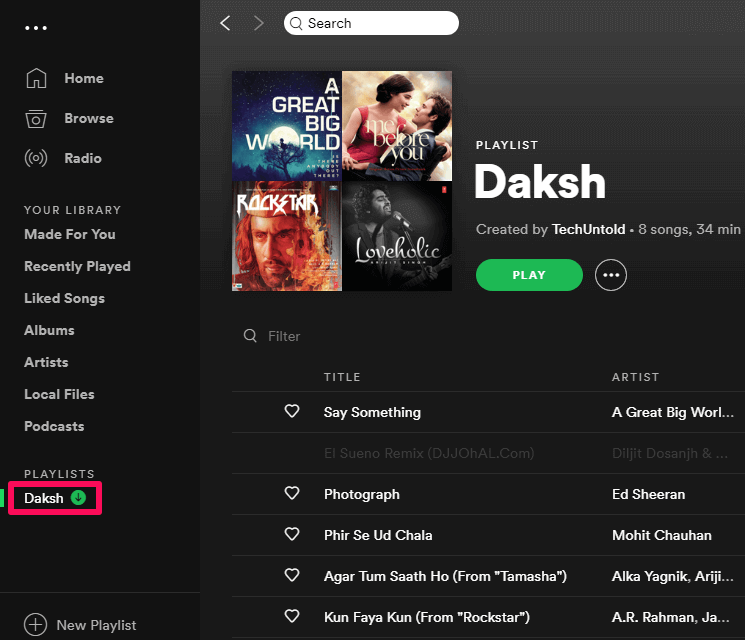
2. Poté přesuňte kurzor na obrázek obalu vlevo nahoře a klikněte na něj.
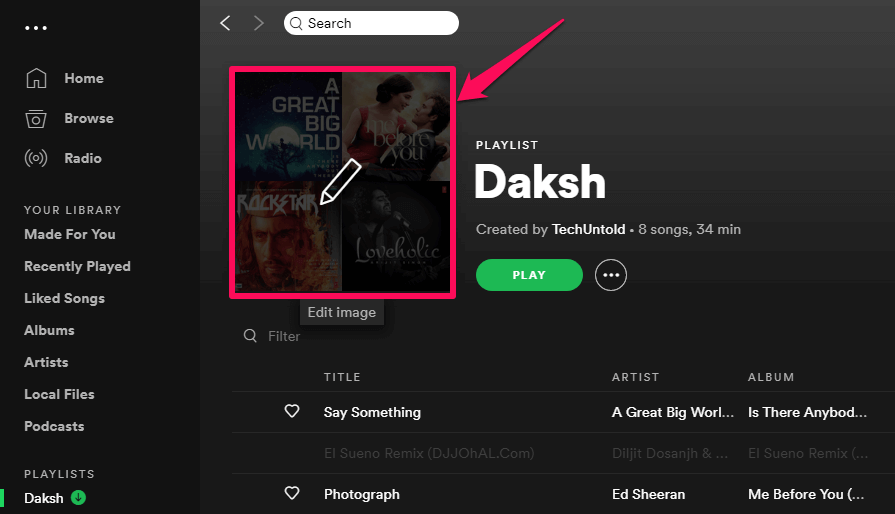

3. Po kliknutí na fotografii se zobrazí obrazovka s nadpisem „Upravit podrobnosti seznamu skladeb“. V tomto okně klikněte na ikona se třemi tečkami v pravém horním rohu titulního obrázku seznamu skladeb.
4. Nyní můžete jednoduše nahradit fotografii seznamu skladeb kliknutím na „Nahradit obrázek‘.

5. Nyní vyhledejte obrázek, který byste chtěli, aby měl váš obal. Po výběru fotografie klikněte na OTEVŘENO.
6. Nyní klikněte na „Uložit“ a fotografie vašeho seznamu skladeb se změní.
Fotografie, kterou nastavíte jako titulní stranu seznamu skladeb pomocí aplikace pro stolní počítače, se automaticky synchronizuje a změní také v mobilní aplikaci Spotify a ve webovém přehrávači.
Krátká cesta
Pokud se vám výše uvedené kroky zdají trochu těžkopádné, zde je zkratka, jak udělat totéž.
1. Spusťte aplikaci Spotify na ploše.
2. Poté klikněte pravým tlačítkem na požadovaný seznam skladeb pod ikonou Playlisty.
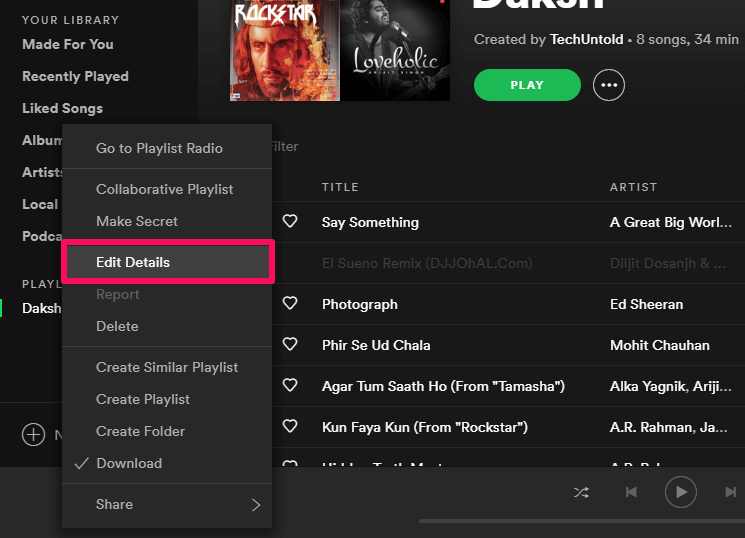
3. Nyní klikněte na „Upravit detaily‘.

4. Poté klikněte na ikona tří teček k dispozici na fotografii seznamu skladeb.

5. Nyní klikněte na „Nahradit obrázek“, abyste jej nahradili jinou fotografií.
6. Nakonec vyberte fotografii, kterou chcete jako obálku seznamu skladeb, a klikněte na „Uložit‘.
Změňte obrázek seznamu skladeb Spotify na telefonu pomocí mobilní aplikace
Poznámka: Níže uvedená metoda je možná pouze v případě, že jste prémiovým členem Spotify.
Přestože pomocí mobilní aplikace nemůžete plně přizpůsobit fotografii seznamu skladeb, stále můžete provést určité změny ve stávajícím přebalu seznamu skladeb ze svého smartphonu.
Než budete pokračovat, ujistěte se, že skladby s obalem, který chcete na obrázku seznamu stop, jsou v seznamu stop. Přidejte je do seznamu skladeb, pokud tam ještě nejsou, a proveďte níže uvedené kroky.
1. Spusťte na svém zařízení aplikaci Spotify a klepněte na Vaše knihovna.
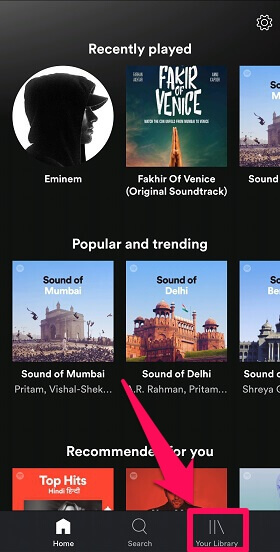
2. Nyní vyberte seznam skladeb, ve kterém chcete provést změny.
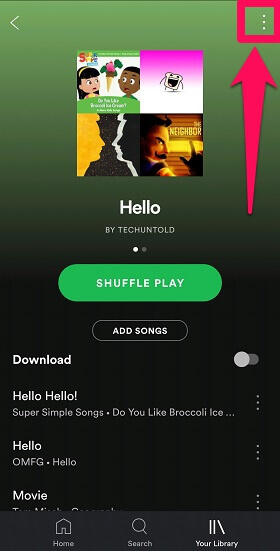
3. V dalším kroku klepněte na ikona se třemi tečkami v pravém horním rohu obrazovky.
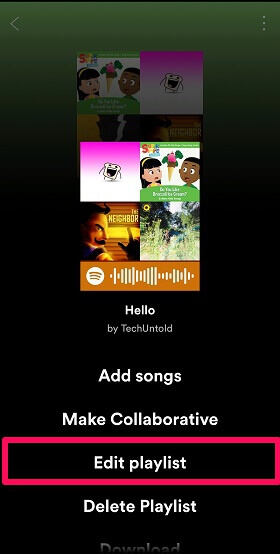
4. Poté klepněte na Upravit seznam skladeb volba.
5. Nyní přetáhněte skladbu nahoru pomocí třířádková ikona, jehož obrázek chcete přidat na obálku seznamu skladeb, a klikněte na něj ULOŽIT.
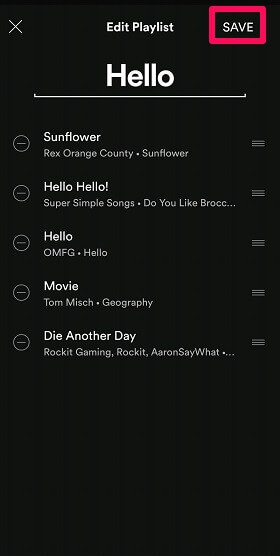
Obal seznamu skladeb je vždy přizpůsoben pomocí cover prvních čtyř skladeb. První čtyři skladby si tedy můžete uspořádat v závislosti na obalu, který si přejete pro svůj seznam skladeb.
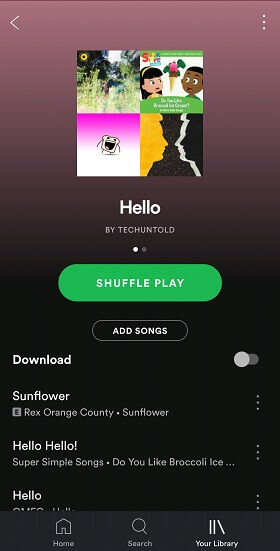
Použití webového přehrávače
Pomocí webového přehrávače můžete také provést určité změny obrázku seznamu stop. Navíc k tomu nemusíte mít předplatné. Chcete-li provést změny krytu, postupujte podle níže uvedených kroků.
1. Otevřete webový přehrávač Spotify ve vámi zvoleném prohlížeči.

2. vybrat Vaše knihovna možnost, uvedená zcela vlevo.
3. Nyní vyberte seznam skladeb, pro který chcete provést změny. Pokud chcete, můžete také vytvořit nový.
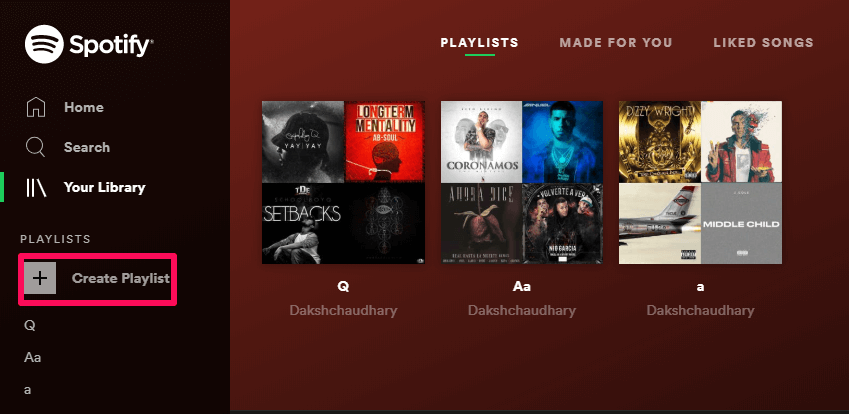
4. Nyní přetáhněte skladbu nahoře, jejíž titulní obrázek chcete mít na obrázku seznamu skladeb. Podobně si můžete první čtyři skladby uspořádat podle libosti.
5. Poté stránku obnovte a nyní můžete vidět, že obal playlistu byl změněn na titulní obrázek 4 nejlepších skladeb.
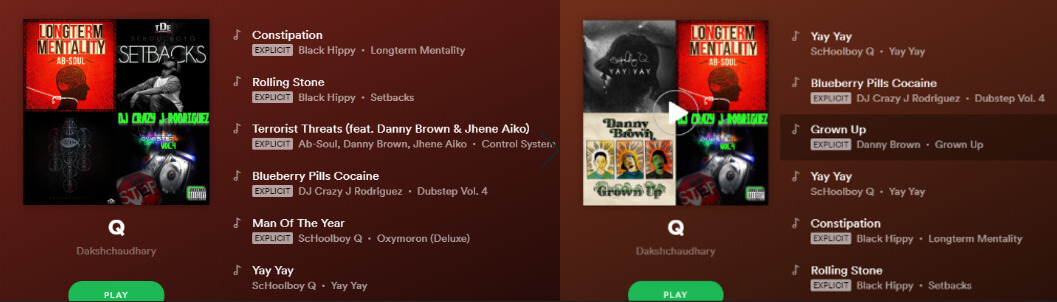
Nyní víte, jak změnit kryt Spotify
takto můžete změnit titulní obrázek seznamu skladeb Spotify na ploše včetně PC i Mac a v mobilní aplikaci na iPhonu a Androidu a také ve webovém přehrávači.
V současné době existuje žádná přímá metoda pro změnu obrázku seznamu skladeb z aplikace v telefonu nebo webového přehrávače. Jak bylo řečeno, stále můžete použijte zde uvedená zástupná řešení udělat to.
poslední články